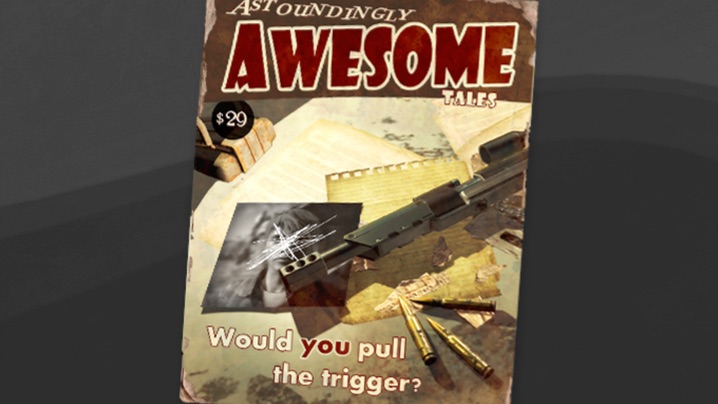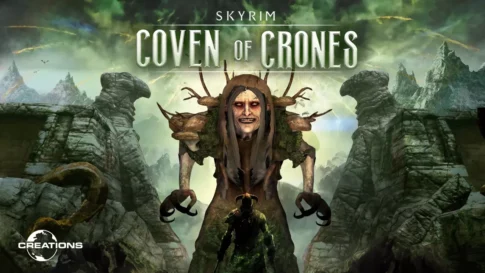このページでは知っているとちょっと役立つかもしれない豆知識を紹介します。
キャラメイクのやり直し
ゲームを進めていく中でキャラクターの見た目を変えたくなった…というときは、その場でキャラメイクをし直す事ができます。
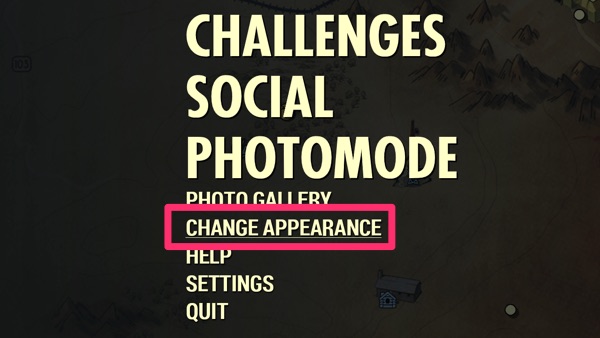
やり方はマップ画面を開いてPS4ならL1、Xbox OneならLBを押してメニューを表示させて下さい。その中にある「CHANGE APPEARANCE」を選ぶと、その場でキャラメイク画面へ移行します。
ただしパワーアーマーを装着しているときや、ゲーム側の都合でプレイヤーの現在位置に問題があるときはキャラメイク画面へ移行できません。その場合はパワーアーマーから降りる、別の場所へ移動するなどして再度選択し直してみて下さい。
プロフィール画像の再設定
ゲームを起動してログイン後のキャラクター選択画面で表示されるプロフィール画像は、自分で撮影したフォトギャラリーの中から好きなものを選んで差し替える事が可能です。
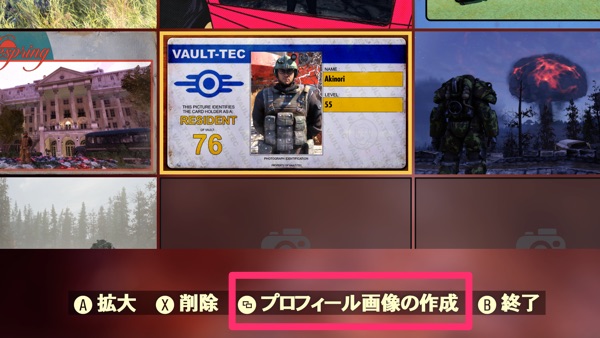
やり方はまずプロフィール画像を変えたいキャラクターでゲームを再開し一旦ワールドに入って下さい。その状態でマップ画面を開き、PS4ならL1、Xbox OneならLBを押してメニューを表示させてフォトギャラリー画面を選択します。
するとフォトギャラリーの中にある画像をどれか選んだとき、画面の下部に「プロフィール画像の作成」というコマンドが出ているので、該当ボタンを押して下さい。Xbox Oneならビューボタンです。これで決定した画像がプロフィール画像になります。
B.E.T.A.時代からゲームを引き継いでいる場合、製品版へ移行するとこのプロフィール画像が消えてしまう(フォトギャラリーの画像がすべて消える)仕様でしたが、これで新たに再設定できますので試してみて下さい。ゲームを進めるにつれプロフィール画像を変えていくというのも面白いと思います。
チャレンジ要素の確認方法

Fallout 76では特定の目標を達成したさいチャレンジ達成ということでアトムポイントを獲得できますが、これらチャレンジ要素の確認はプレイ中確認できます。やり方はマップ画面を開き、PS4ならL1、Xbox OneならLBを押してメニューを表示させて「CHALLENGES」を選ぶだけ。するとデイリー、ウィークリーといった時間限定のチャンジ含めすべてのチャレンジ要素をリストで確認することができます。
このチャレンジリストには細かな条件も表示される仕組みになっており、例えば「シンプルな武器で○○を倒す」という項目については横にタブが表示されてどんな武器を使えばいいのか分かるようになっています。同じように「花を摘む」というチャレンジについてもどの花をどれだけ摘めばいいのか確認できますので、プレイ中のちょっとした合間に確認しておきましょう。
浄水器に鍵をかける
C.A.M.P.で自分の拠点を建築したさい、浄水器をクラフトしてきれいな水の生産をすることも多いのではないかと思いますが、このときクラフトしてジェネレーターで電気を送って…とするだけでは、生産したきれいな水が他のプレイヤーに簡単に取られてしまう可能性があります。

せっかく生産した水が取られてしまっては元も子もないので、あらかじめ浄水器には鍵をかけておきましょう。やり方はクラフト画面ですでにクラフトした浄水器に照準を合わせます。すると画面下のコマンドメニューに「ロック」というコマンドが表示されていますので、PS4ならL2を、Xbox OneならLTを押します。

すると画面にロックレベルの選択が表示されますので、好きなレベルを選んでください。ロックレベルが高いほどクラフトに必要な素材が増えていきますが、これで鍵をかけることができ、解錠されなければ他のプレイヤーに取られることはないです(自分自身が触る分には解錠を必要とはしません)。なおロックレベルについてはレベル3にした場合は解錠Perkが3必要、というようになります。
またロックを外す場合は同じようにクラフト画面で照準を合わせ、PS4なら×ボタン、Xbox oneならAボタンを押すとロック解除となります。遠出をするときなどは念のため鍵をかけて出かけるようにしましょう。こうした「鍵をかける」ことは浄水器だけでなくドアにも施すことができます。
Quick-Boy
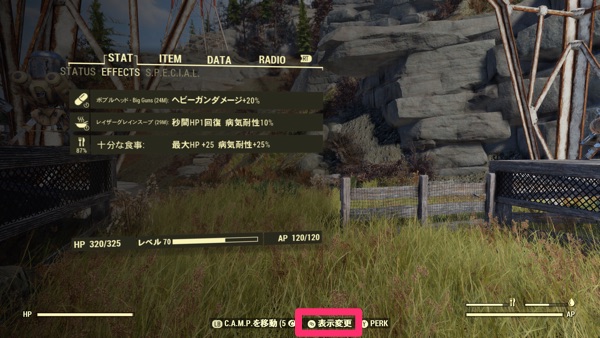
パワーアーマー非装着時、Pip-Boyを起動させるとプレイヤーの左腕を目の間に持ってくるアニメーションが入ってPip-Boy画面へと移りますが、そのPip-Boy画面で「表示変更」のボタンを押すと(Xbox Oneならビューボタン)、画面が「Quick-Boy」という画面仕様に変更されます。Quick-Boyは起動したさいにプレイヤーの左腕アニメーションが入ることなくPip-Boyのメニュー画面が表示されるようになるため、わずかな時間ではありますが通常より素早いコマンド選択が可能になります。
なかなか便利な画面仕様ですので、少しでも時間を短縮したい方は試してみてください。また通常の画面仕様に戻したい場合は、同じようにPip-Boyを起動してビューボタンを押せば切り替わります。